10 бесплатных программ для восстановления удаленных данных
Почти каждый пользователь компьютера хоть раз хватался за голову и сожалел, что удалил нужный файл или документ с диска (ну или случайно своими действиями отформатировал, например, носитель). Но во многих случаях можно частично или даже полностью восстановить информацию — главное все правильно сделать, так сказать, без суеты и спешки!
Для восстановления данных нужны специальные утилиты и программы. Таких сейчас очень много, и большинство из них — стоят достаточно дорого (причем, заплатив за софт — неизвестно, оправдает ли он себя, сможет ли помочь восстановить данные).
Поэтому, в этой статье приведу лучшие бесплатные программы, которые помогут просканировать ваш диск, и найдут файлы, которые можно восстановить (даже после удаления их из корзины или форматирования диска).
Для справки: наверное, замечали, что копирование файла идет долго — а его удаление за пару секунд! Дело в том, что после того, как вы удаляете файл и очищаете корзину — он никуда физически с диска не пропадает.
Просто файловая система исключает определенные участки диска — считает, что на них теперь нет удаленного файла, они свободны, и на них можно записать любую другую информацию.
Поэтому, чем меньше с диском работали после удаления файла — тем выше вероятность с него восстановить информацию (т.к. вероятность, что будет что-то записано на те же участки диска, минимальна!).
Пару важных правил:
- как только заметили пропажу файла — старайтесь не использовать этот диск/флешку. Лучше вообще его отключить от ПК (тем более не соглашаться на его форматирование, исправление ошибок и пр., что порекомендует Windows).
- не восстанавливайте данные на тот же носитель, который вы сканировали: т.е. если вы пытаетесь восстановить фотографии с флешки — восстанавливайте их на диск! Дело в том, что копирование новой информации на носитель, с которого вы восстанавливаете файлы — может затереть остатки информации, которую вы восстанавливаете (сумбурно написал, но, думаю, смысл понятен).
- если одна из программ не смогла ничего найти и восстановить — не отчаивайтесь, попробуйте другую (а лучше 3-4)!

PC Inspector File Recovery
PC Inspector File Recovery — универсальная программа для восстановления файлов с любых типов носителей информации, включая USB-флешки. Приложение имеет 3 глобальные функции:
- Восстановление удаленных файлов.
- Поиск и восстановление файлов, потерянных в результате неправильного использования флешки, действия вирусов или самого пользователя.
- Восстановление разделов на диске (помогает в ситуациях, когда при подключении флешки к компьютеру ничего не происходит).

Из положительных качеств программы также отметим:
- Программа бесплатная, поддерживает русский язык.
- Работа с файловыми системами FAT 12/16/32 и NTFS.
- Отсутствие каких-либо ограничений по типам восстанавливаемых файлов (изображения, системные файлы, видео и т.п.).

Из минусов PC Inspector File Recovery:
- Программа давно не обновлялась, т.е. возможны сбои в работе в Windows Vista или выше, а также с новыми флешками (однако все это — редкость).
- Не очень дружественный интерфейс и относительно неудобное управление.
- Сортировка найденных файлов осуществляется вручную путем ввода имени или маски для поиска.

Несмотря на имеющиеся недостатки, PC Inspector File Recovery предоставляет весь необходимый инструментарий для работы с удаленными/потерянными/поврежденными файлами.
Stellar Data Recovery Professional (есть бесплатная версия)
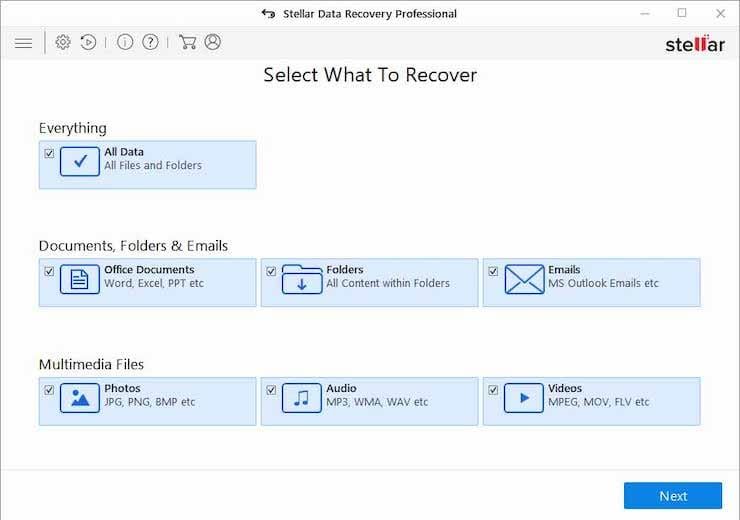
Эта программа тоже считается одним из лучших решений для восстановления файлов. Утилита легко справляется с задачей возврата утраченной информации на ноутбуках, компьютерах, внешних жестких дисках и т.д.
Основные функции Stellar Data Recovery Professional:
- Программа с помощью сигнатур файлов восстанавливает любые их типы.
- По результатам сканирования удаленные файлы представляются в виде дерева, что дает возможность быстро просмотреть информацию, доступную к восстановлению.
- Программное обеспечение для восстановления может извлекать данные с поврежденных, поцарапанных или даже частично прожженных оптических носителей с исходным именем и первоначальной структурой папок.
Мощный и функциональный инструмент позволяет создавать образ целого диска, его логических разделов или других съемных дисков, что помогает быстрее восстановить данные.
Топ бесплатных (или условно-бесплатных)
Если не хочется тратиться на платный софт, то рекомендуется воспользоваться одним из наиболее удачных бесплатных ПО.
Recuva
Софт от разработчика популярного приложения для удаления файлов и очистки реестра CCleaner. После запуска Recuva на экране отображается мастер, в котором можно выбрать необходимую опцию: восстановление всех файлов, музыки, текстовых документов, фото, видео, zip-архивов, электронной почты. Можно указать как точное место размещения данных, так и осуществить поиск по всему HDD или в его конкретном фолдере.
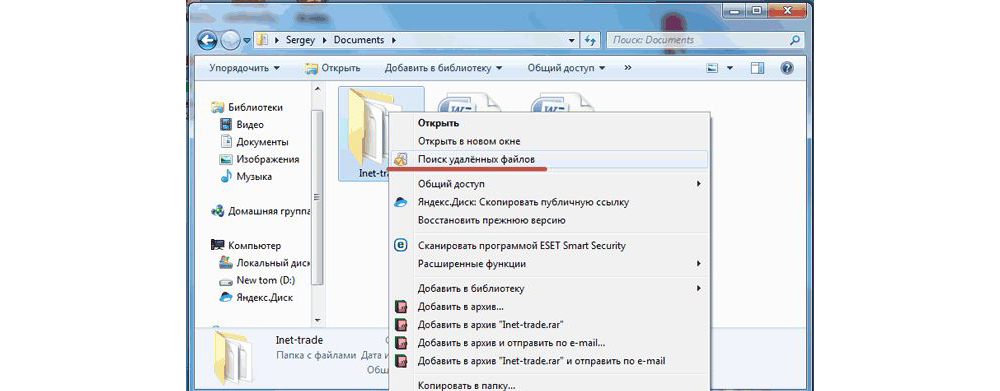
- удобный интерфейс на русском языке;
- компактность – размер 4,8 Мб;
- наличие опции «Углубленный анализ» – повышает вероятность полного восстановления (срок проверки диска при этом увеличивается);
- наличие маркировки файлов (желтой, красной и зеленой), что позволяет сразу понять, подлежит ли восстановлению тот или иной документ;
- наличие опции «Поиск неудаленных файлов» для реанимации данных с поврежденных носителей.
- невозможность восстановления после форматирования HDD.
Puran File Recovery
Хорошее приложение для восстановления информации с USB-флешек. Один из наиболее эффективных инструментов для работы с удаленным контентом, поддерживающий большое количество носителей. По своему функционалу мало чем отличается от платных аналогов.
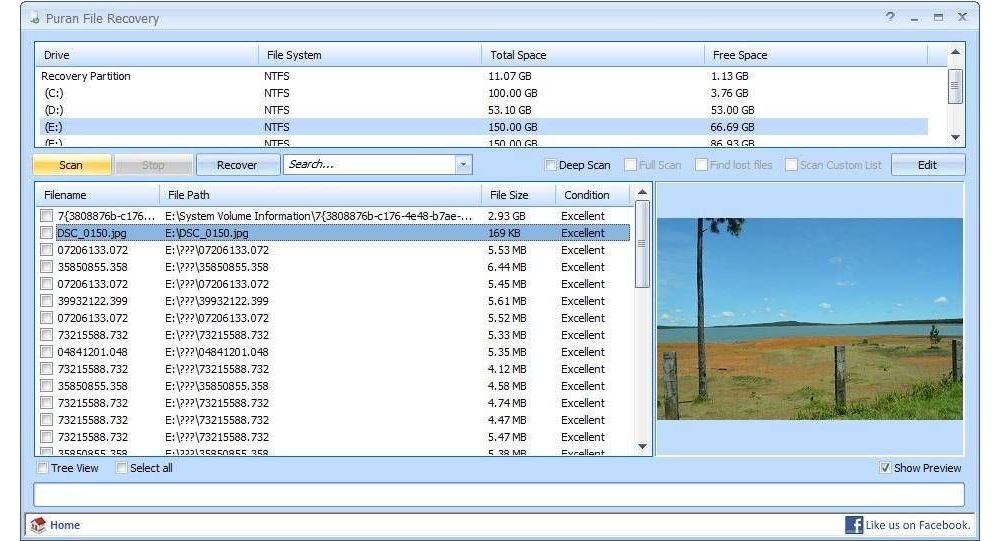
- простой интерфейс;
- наличие русификатора;
- метод восстановления с USB-флешки после изменения формата FAT на NTFS;
- восстановление большинства форматов, особенно изображений и текстовых документов;
- наличие опции «Просмотра в режиме дерева» для выбора файлов с одинаковым форматом;
- оперативное восстановление с сохранением структуры и заданного размера.
- отсутствие автообновления;
- отсутствие функции восстановления разделов.
Transcend RecoveRx
Легкий и удобный софт, справляется с восстановлением документов, фотографий, аудио, видео, ISO как деинсталлированных по ошибке, так и с преднамеренно отформатированных накопителей. Поддерживает MP3-плееры, USB-устройства, съемные и встроенные HDD, SSD, microSD.
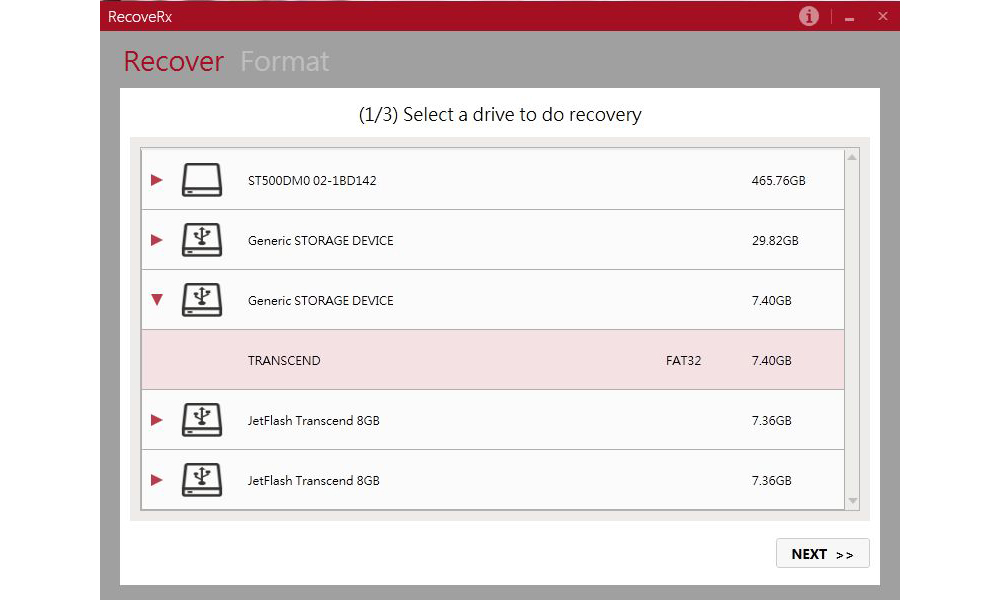
- лаконичный интерфейс с минимумом настроек;
- наличие русской версии;
- функция защиты данных и форматирования для SD и Compact Flash;
- возможность установки пароля на карты памяти Transcend для поддержки картридера RDF8.
- возможность добавления пароля только на карты памяти Transcend, которые используются в фирменном картридере;
- не самые высокие показатели эффективности алгоритма восстановления.
R.Saver
Отличный софт, который поддерживает все ключевые файловые системы, в т.ч. FAT, NFTS и ExFAT. Работает на базе UFS Explorer. Возвращает контент с отформатированных разделов.
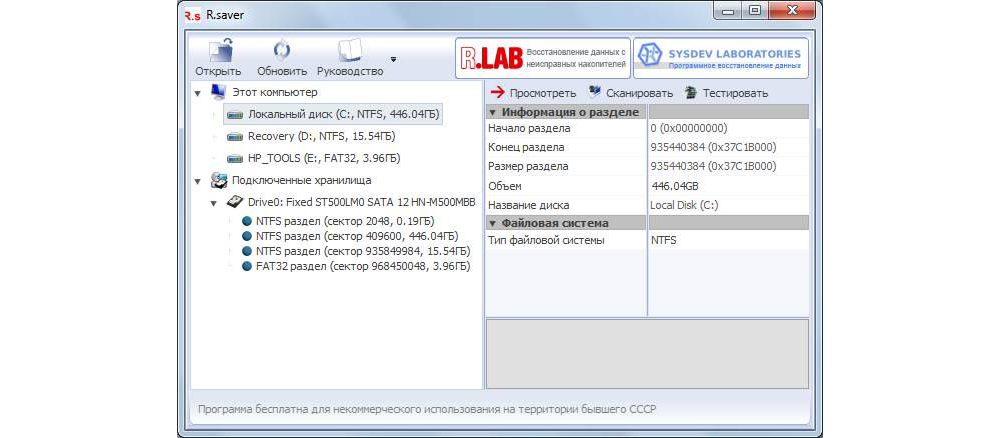
- простой интерфейс;
- сканирование при помощи одной кнопки;
- реанимация поврежденных файлов на основе сигнатур.
- применение только в некоммерческих целях (не подходит для решения корпоративных задач);
- отсутствие структуры и имен восстановленных данных;
- невозможность реанимации контента с поврежденных носителей.
PhotoRec (Test Disk)
Еще одно бесплатное приложение для возврата утраченной информации на различных накопителях. Входит в софт TestDisk. Изначально разрабатывалась как программа для восстановления изображений, но на данный момент является универсальной.
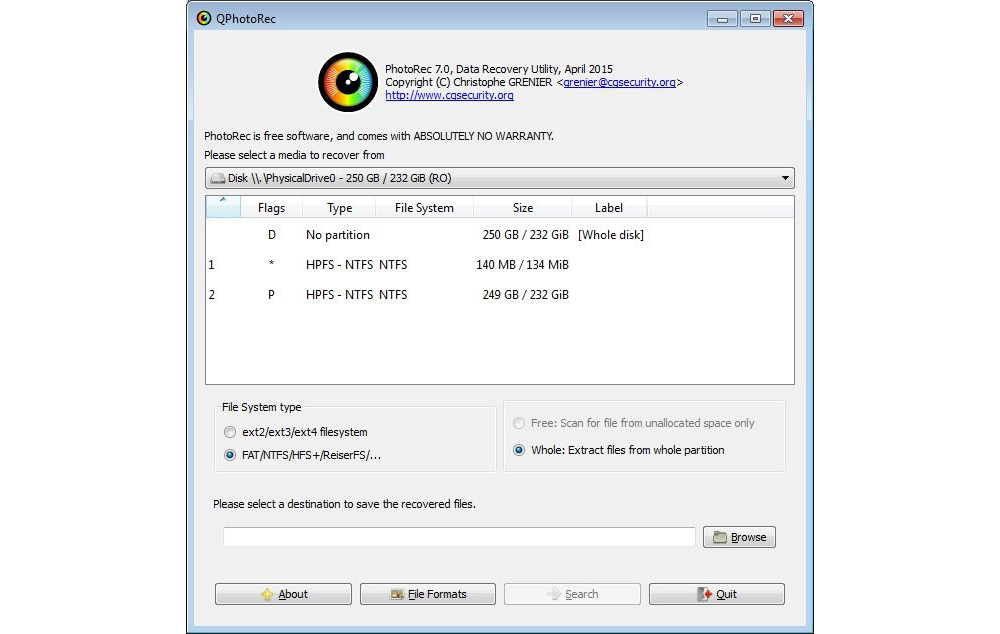
- портативность;
- поддержка большинства имеющихся форматов;
- режим чтения, позволяющий избежать внесения ненужных изменений в файловую систему в процессе поиска информации;
- два режима – «Free» и «Whole»;
- возможность реанимации большинства удаленных данных.
- отсутствие структуры файлов после восстановления;
- бессистемность сохранения данных – замена имен.
DMDE Free Edition
Качественный софт, бесплатная версия DMDE с ограниченным функционалом, подойдет для домашнего пользования. Особые алгоритмы ПО восстанавливают структуру директорий даже в тех случаях, когда не справляется иной аналогичный софт. Среди полезных функций программы – редактор диска, создание ISO-образов, работа с RAID, NTFS и т.д.
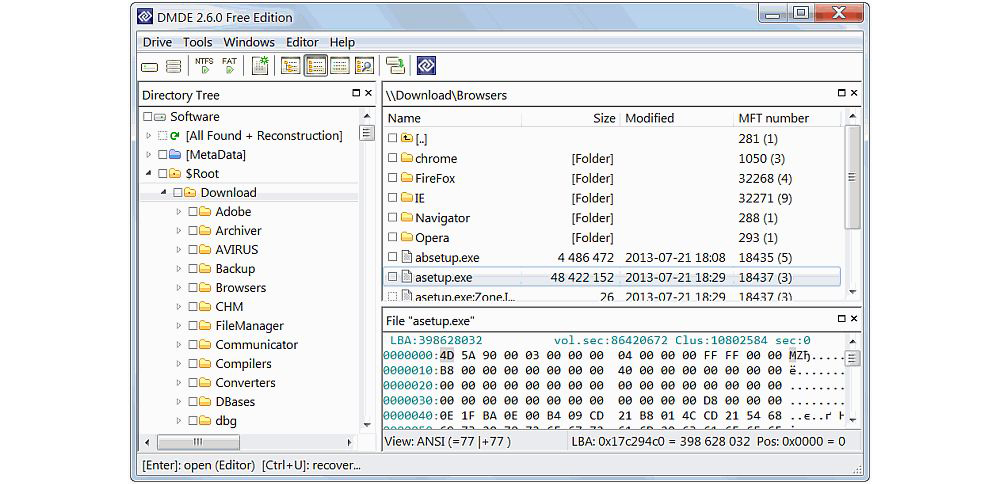
- поддержка большинства ОС;
- возможность работы с поврежденными файловыми системами;
- опция восстановления по сигнатурам – Raw-поиск;
- поддержка русскоязычных наименований;
- работа с крупными файлами и секторами;
- портативность;
- возможность установки нужных параметров сканирования дисков;
- опция «Полное сканирование».
- отсутствие в бесплатной версии ПО возможности восстановления нескольких папок по результату единичной поверки: по окончании сканирования можно вернуть лишь файлы, расположенные в одной папке (исключение действует для файлов одного формата).
Hasleo Data Recovery Free
Надежное ПО поможет вернуть файлы с HDD, внешнего USB-накопителя, SD-card, камеры, MP4 и MP3-плееров, прочих носителей. Работает с платформой Windows, поддерживает форматы FAT, NTFS и exFAT.
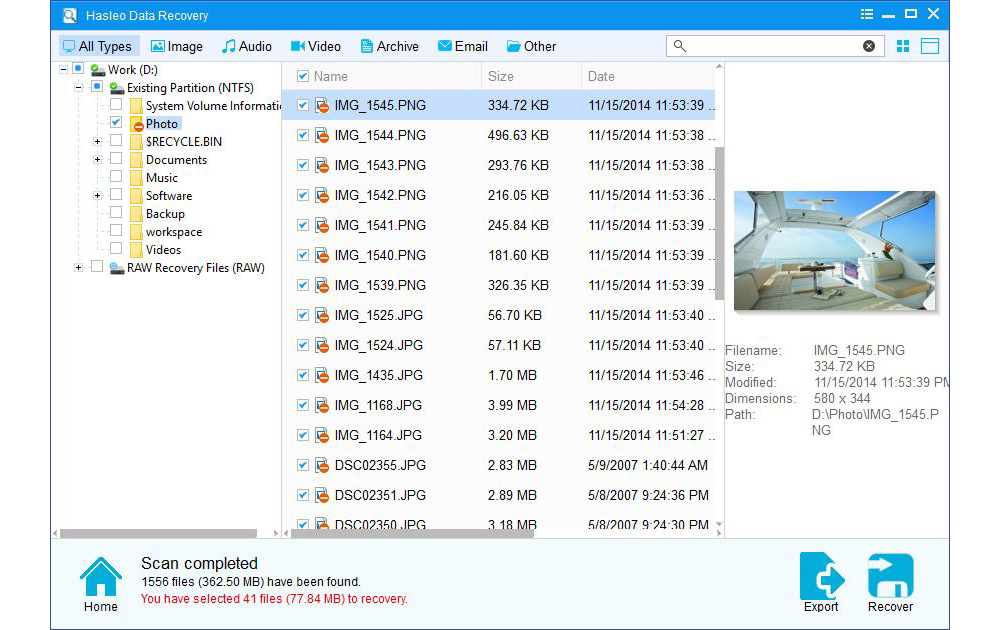
- интуитивно понятный интерфейс;
- пять режимов работы;
- режим быстрого поиска;
- функция восстановления с накопителей BitLocker;
- возможность восстановления с зашифрованного Windows BitLocker диска;
- создание загрузочного диска;
- поддержка аварийного диска на базе WinPE;
- отсутствие ограничений на восстановление контента из разных папок;
- сохранение данных на съемные носители.
- ограничение восстановления данных в 2 Гб для бесплатной версии (для снятия ограничения нужно ввести ключ или поделиться ссылкой с друзьями).
Disk Drill for Windows
Универсальное ПО для реанимации большинства современных типов и форматов файлов. Использует автоматизированный механизм проверки данных.
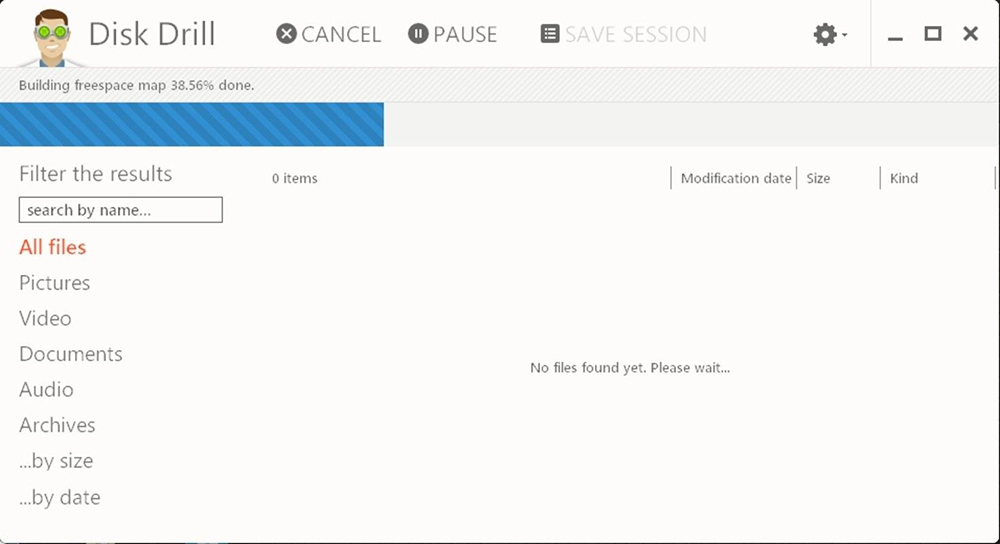
- несколько алгоритмов восстановления после удаления и форматирования;
- опция Recovery Vault для защиты данных от случайной деинсталляции;
- возможность быстрого восстановления при помощи опции «Undelete protected date»;
- бесплатная функция создания образа восстановления.
- отсутствие русификатора.
Wise Data Recovery
Еще одно бесплатное ПО, позволяющее сканировать устройства и определять возможность реанимации данных. Поддерживает HDD, портативные диски, SSD, USB-флешки, MicroSD, MP3 и прочие накопители. Подходит в случаях, когда нужно срочно восстановить недавно удаленные файлы.
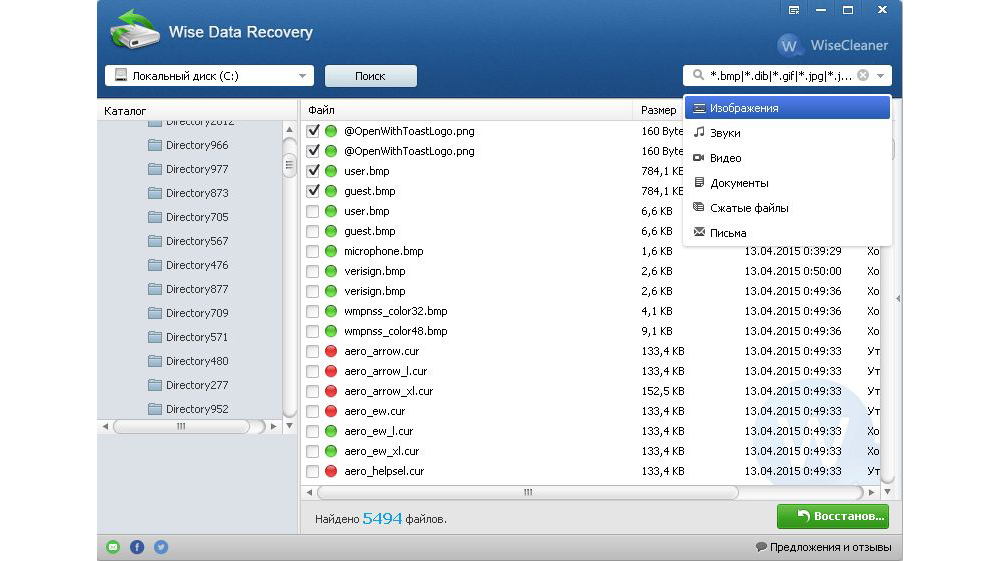
- простота использования;
- наличие русификатора;
- отображение полных сведений о восстанавливаемых данных (наименование, дата изменения, размер и расположение);
- опция поиска по названию;
- высокая скорость сканирования;
- техподдержка от разработчиков;
- наличие средства проверки обновлений.
- отсутствие режима точного сканирования;
- ограничение возможности сортировки результатов проверки.
Undelete 360
Аналог Wise Data Recovery, обладает схожим функционалом. Идеально подходит для возврата информации, утерянной в связи с пользовательской неосторожностью, либо из-за технической неполадки или вирусной атаки. Использует уникальный алгоритм поиска, позволяющий в кратчайшие сроки восстанавливать целые папки и отдельные файлы. Поддерживает USB-накопители, цифровые камеры, MP3 и MP4.
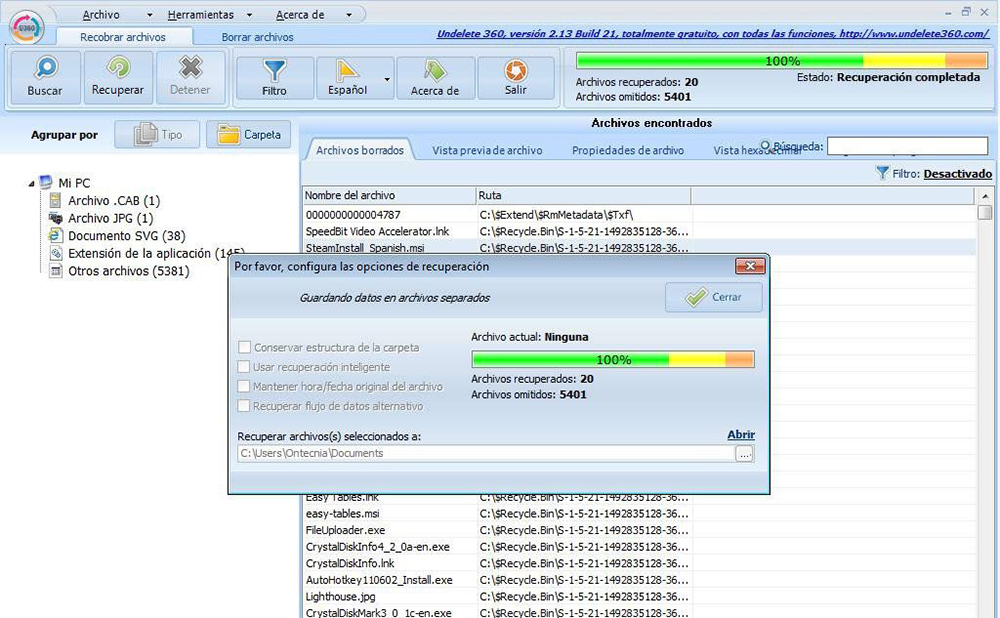
- удобный и простой интерфейс;
- расширенный фильтр данных по разным параметрам;
- опция предварительного просмотра восстанавливаемых файлов;
- работа с HEX, зашифрованными и сжатыми файлами;
- высокая скорость работы;
- небольшой размер;
- возможность группировки результатов по типу файла или фолдера;
- опция безвозвратного удаления данных.
- алгоритмы программы довольно примитивны: не стоит использовать ПО при физических повреждениях HDD и съемных носителей.
Disk Drill
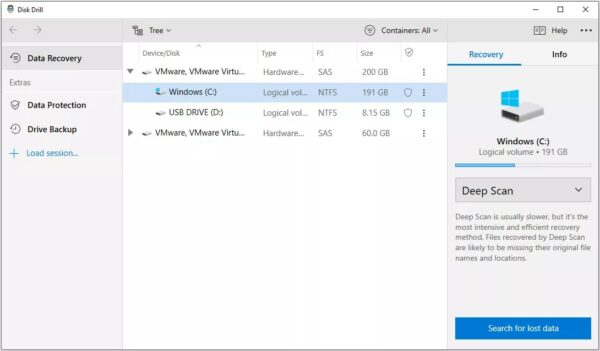
Disk Drill
Disk Drill — хорошая бесплатная программа для восстановления данных не только благодаря своим возможностям, но и очень простому дизайну, в котором практически невозможно запутаться.
Согласно информации на сайте, Disk Drill может восстанавливать данные (до 500 МБ) с «практически любых устройств хранения данных», таких как внутренние и внешние жесткие диски, USB-устройства, карты памяти и iPod.
Disk Drill также может:
- просматривать файлы перед восстановлением; приостанавливать сканирование и возобновлять его позже;
- выполнять восстановление разделов;
- создавать резервные копии всего диска;
- фильтровать файлы по дате или размеру;
- запускать быстрое сканирование вместо полного для получения более быстрых результатов, а также сохранять результаты сканирования, чтобы вы могли легко импортировать их для восстановления удаленных файлов позже.
Программа работает с Windows 11, 10, 8 и 7, а также с большинством версий macOS. Более ранние версии работают с более старыми операционными системами, такими как Windows XP.
Преимущества
- Русский язык интерфейса.
- Упорядочивает удаленные файлы по категориям для более удобного просмотра.
- Позволяет фильтровать результаты по размеру и/или дате.
- Поддерживает режим быстрого и глубокого сканирования.
- Работает с несколькими различными файловыми системами.
Недостатки
- Позволяет восстановить до 500 МБ данных бесплатно.
- Должна быть установлена на жесткий диск (нет портативной версии).
- Перед восстановлением файла нельзя посмотреть, насколько он пригоден для восстановления.
Сравнительная таблица
| Название | Операционные системы | Язык интерфейса |
| Recuva | Windows 7, 8, 10, XP, Vista | Русский |
| PhotoRec | Windows, DOS, Linux и Mac OS X | Русский |
| DMDE | Windows 7, 8, 10, XP, Vista | Русский |
| Puran File Recovery | Windows 7, 8, 10 | Русский |
| Pandora Recovery | Windows 7, 8, 10, XP, Vista | Русский |
| Windows File Recovery | Windows 7, 8, 10 | Русский |
| EaseUS Data Recovery Wizard | Mac OS X, Windows 7, 8, 10 | Русский |
| Softtote Mac Data Recovery | Mac OS | Русский |
| MiniTool Power Data Recovery | Mac OS 10.7 или новее | Английский |
| R-studio | Windows, Mac, Linux | Русский |
| Disk Drill | Windows 10 и 8.1, Mac OS | Английский |
| Hetman Partition Recovery | Windows 10, 8.1, 7 | Русский |
| Wondershare Data Recovery | Windows, Mac | Английский |
| EaseUS MobiSaver | Android, iOS, Windows, Mac | Английский |
| FonePaw Android Data Recovery | Windows, Mac | Английский |
| iCare Recovery | Windows 10/8/7/Vista/XP | Английский |
| iSkySoft Android Data Recovery | Android, iOS, Windows, Mac | Английский |
| Disk Drill 3 | Windows, Mac | Русский |
| Gihosoft Free iPhone Data Recovery | Windows, Mac | Английский |
| UltData | Windows, Mac | Русский |
Вероятность успешно восстановить файлы обратно пропорциональна времени, прошедшему со времени утраты данных и активности использования устройства. Чем чаще использовался ПК или смартфон и больший промежуток времени с момента удаления до восстановления прошел, тем меньше шансы на успешное проведение процедуры.
Если данные будут перезаписаны, их вернуть окажется невозможно. Именно поэтому стоит начинать заниматься восстановлением как можно раньше после потери информации. В подобных случаях шансы окажутся на порядок выше.
Лучшие программы для восстановления данных на 2022 год
Жизнь современного человека — это прежде всего компьютерная цифровая техника, а стало быть, файлы неизменно с ней связанные. Потеря же файла, грозит как минимум огорчением, максимум потерей крайне необходимой информацией, связанной с вашей работой или личными данными. Однако не все так печально, такой файл, например, случайно удаленный из корзины, можно восстановить. Редакция сайта «ЯНашла» подготовила для Вас обзор лучших программ для восстановления данных на 2022 год.

Предупрежден – значит, вооружен, исходя из этой поговорки, следует перечислить наиболее частые причины удаления файла с жесткого диска или с флешки, дабы избежать повтора ситуации. Наиболее частая причина потери файла, неправильно настроенная корзина. При переустановке системы Windows в настройках корзины по умолчанию убрана галочка «Запрашивать подтверждение на удаление», вследствие чего даже если пользователь случайно нажмет клавишу «Delete» файл тут же окажется в корзине.

Второй по популярности случай потери, не удаления, а именно потери данных, с флешки или с micro SD при их переносе: если вышеуказанные носители не корректно достали из USB слота, или в процессе операции произойдёт сбой системы, отключения электроэнергии. Тогда такой случай обрыва связи привет к тому что файл будет поврежден или утерян. Советы опытных пользователей — при переносе файлов лучше пользоваться методом копирования (Ctrl+C), а не переноса или выреза. Еще одна причина утери файла, некорректное закрытие, сбой программы в которой обрабатывался или просто был открыт документ. Word, Excel, другие редакторы, конверторы периодически дают сбои и могут повредить или даже удалить обрабатываемый документ.
Потеря файлов происходит и из-за вредоносного ПО, вирусов которые могут зашифровать файлы или злонамеренно спрятать, удалить их. Такая сложившаяся ситуация может потребовать вмешательства антивирусной утилиты, или даже вызова специалиста.
И наконец самое тяжелое происшествие, так же очень распространенное, стирание файлов в ходе переустановки операционной системы (ОС), поломки HDD или временного носителя SSD, либо сбоя всей системы в целом. В этом случае обычное программное обеспечение восстановления данных может не помочь. Без участия специалистов данные с диска могут навсегда быть потерянными. Так как этот случай — один из самых тяжелых. Первое, на что обратить внимание, дабы избежать подобной ситуации, тщательно проверять перед переустановкой ОС, какая партиция (раздел) диска выбрана как место установки «операционки». Все ли необходимые документы данного раздела перенесены. Помните, часто партиции могут быть сбитыми во время установки операционной системы. То есть диск С порой система сама переименовывает в диск Д, и наоборот. Кроме этого следует обращать внимание на поведение винчестера, если он откровенно шумит, щелкает во время работы, это серьезный повод задуматься о надежности его работы.
Что следует предпринять в случае утери данных

Прежде всего после того, как вы поняли, что данные потеряны, удалены из корзины, исчезли после перегрузки компьютера, следует прекратить любые действия на компьютере, как то:
- Нельзя удалять другие документы, папки;
- Перемещать папки, документы;
- Переименовывать их;
- Записывать иные программы.
Лучший вариант действия, оставить все как есть, скачать при этом софт для восстановления данных с другого носителя (ноутбука, телефона).
Какие бывают программы – реаниматоры?

В зависимости от носителя, утилита может быть для NTFS, FAT32 файловой системы или быть универсальной. Так же реаниматор делится по типу устанавливаемой операционной системы (для Windows, Mac) и имеет следующие виды распространения:
- Бесплатно — весь предоставляемый утилитой функционал бесплатен;
- Условно платные – у таких, как правило, срок лицензии бесплатен только определенный период;
- Платная – установка, пользование которой следует изначально приобрести.
Зачастую чем сложнее задача по реанимации, тем больше шансов, что программа для восстановления удаленных файлов будет платной. И тогда возникает искушение скачать «подломанное» приложение, активация которого осуществляется при помощи разного рода кейгенов, патчей. Однако такое ПО само по себе может навредить вашим данным, и поэтому пользоваться ими категорически воспрещается. Тем более что бесплатных или условно платных версий (на одно использование) более чем достаточно.
ФотоДОКТОР
Одной из самых простых в использовании является программа ФотоДоктор. Она отличается продуманным и интуитивно понятным интерфейсом, позволяет восстанавливать фото с компьютера, смартфона, планшета, фотоаппарата, карт памяти и флешек. Возможно восстановления изображений, записанных во всех самых распространенных форматах, в т.ч. JPEG, JPG, PNG, BMP, GIF, TIFF, PSD, RAW, NEF и некоторых других. С помощью программы можно вернуть фото, казалось бы, безвозвратно потерянные из-за технического сбоя, проделок вируса или ошибочного удаления.
Разработчики убеждают, что их продукт при высокой эффективности максимально прост в использовании. Что ж, это мы и проверим. Скачиваем программу с сайта http://foto-doctor.ru/download.php и запускаем. Нужно отметить, что этот процесс отнимает минимум времени, сохраняя нервы, которые и так уже могут быть на пределе из-за потери важных данных.
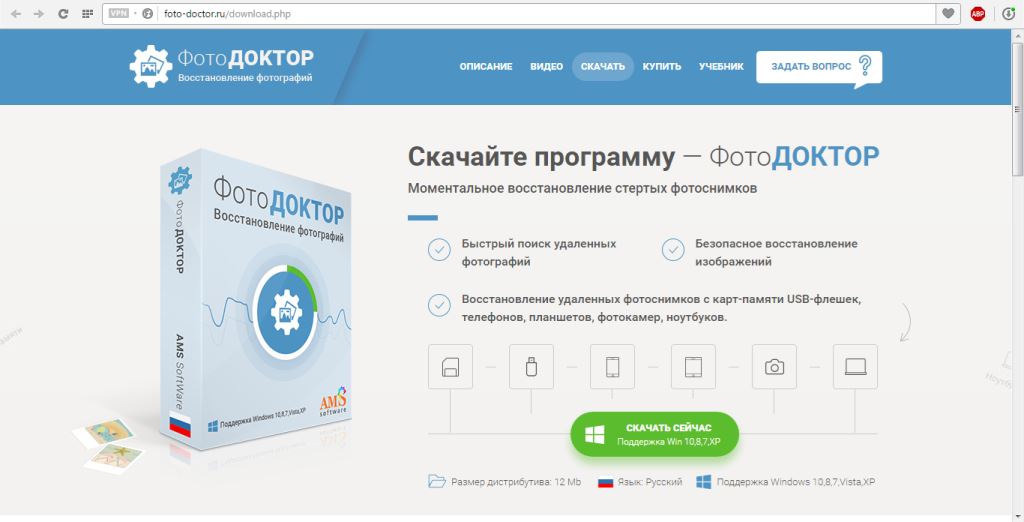
Пользователя приветствует лаконичное и понятное диалоговое окно программы. Как видим, программа также позволяет восстановить удаленные фото с телефона и планшета, что очень важно.
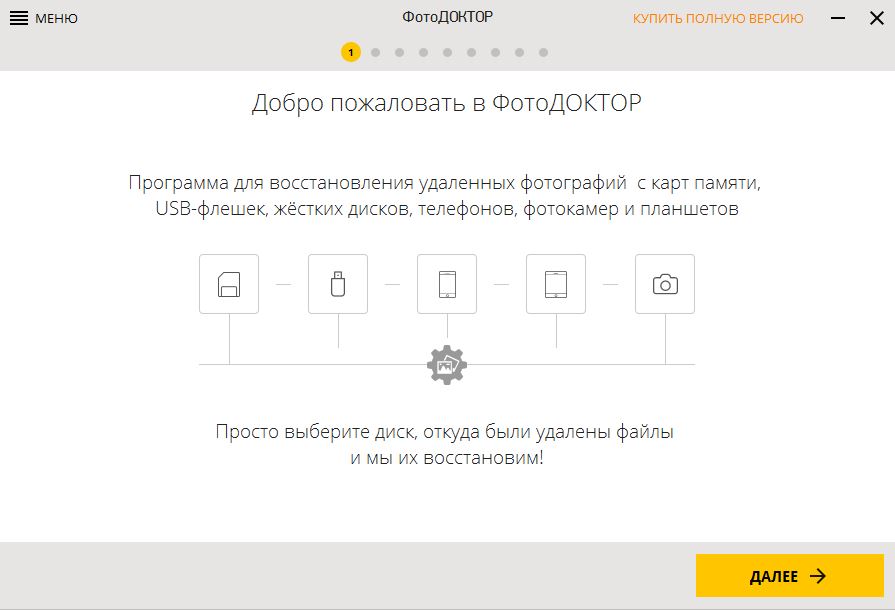
Проверим, насколько быстро и эффективно программа справится с восстановлением удаленных фото с компьютера: мы заранее создали папку с фото, удалили, еще и корзину почистили. Единственное, что желательно знать, на каком диске хранились фото, чтобы весь процесс занял минимум времени.
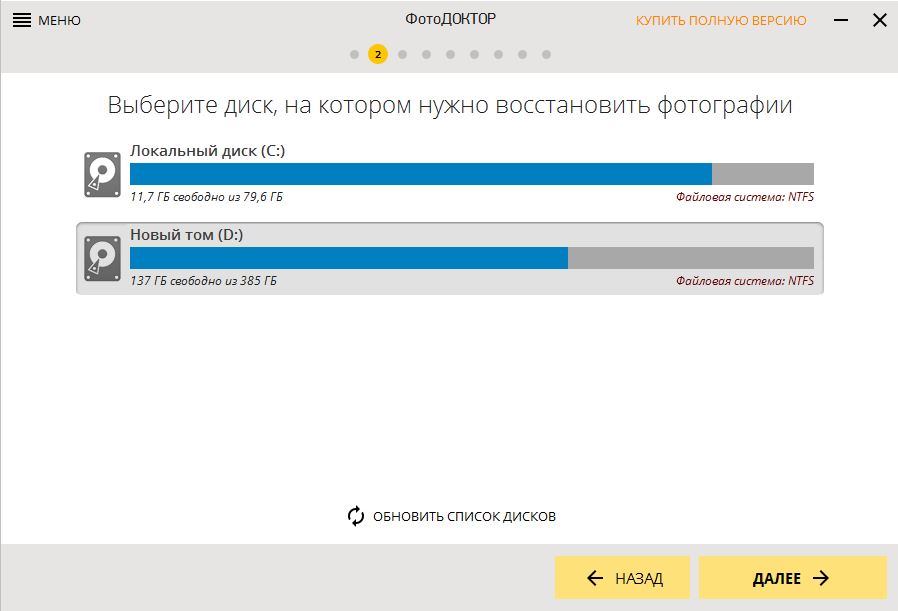
Теперь необходимо выбрать форматы и размер фото, которые предстоит восстановить. Чтобы не заморачиваться, можно поставить галочки на всех возможных типах и размерах файлов.
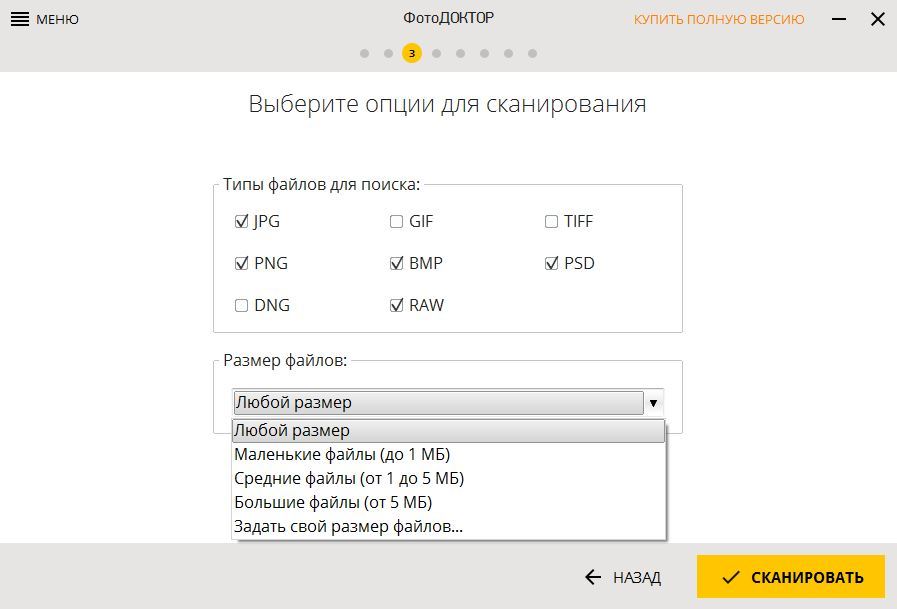
После недлительного процесса восстановления получаем список всех найденных фото, их можно просмотреть и восстановить в необходимую папку.


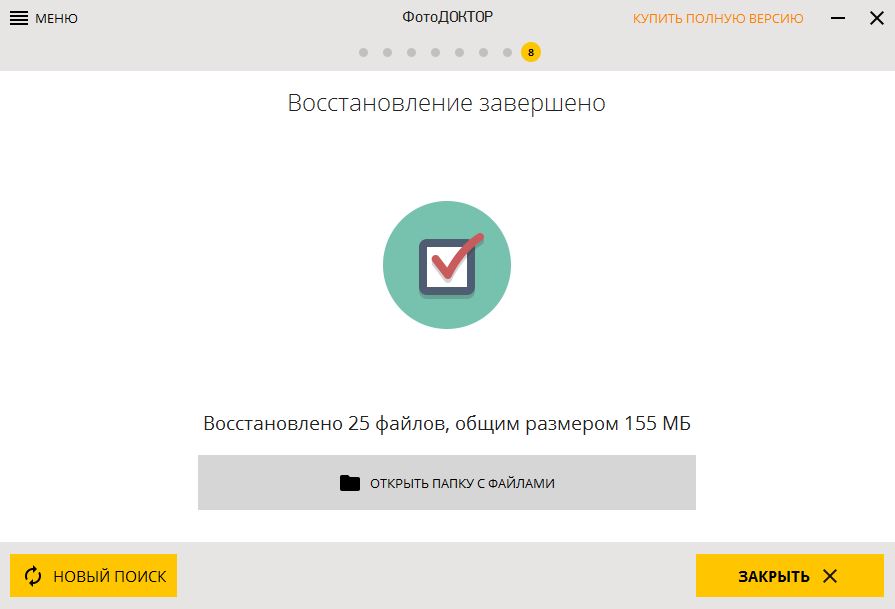
Нам удалось полностью восстановить папку, которую мы накануне «безвозвратно» удалили с компьютера. Все фото на месте. Скорость и качество работы софта, действительно, порадовали, как и приятный дизайн и простота обращения с программой – справиться сможет далеко не самый продвинутый пользователь.
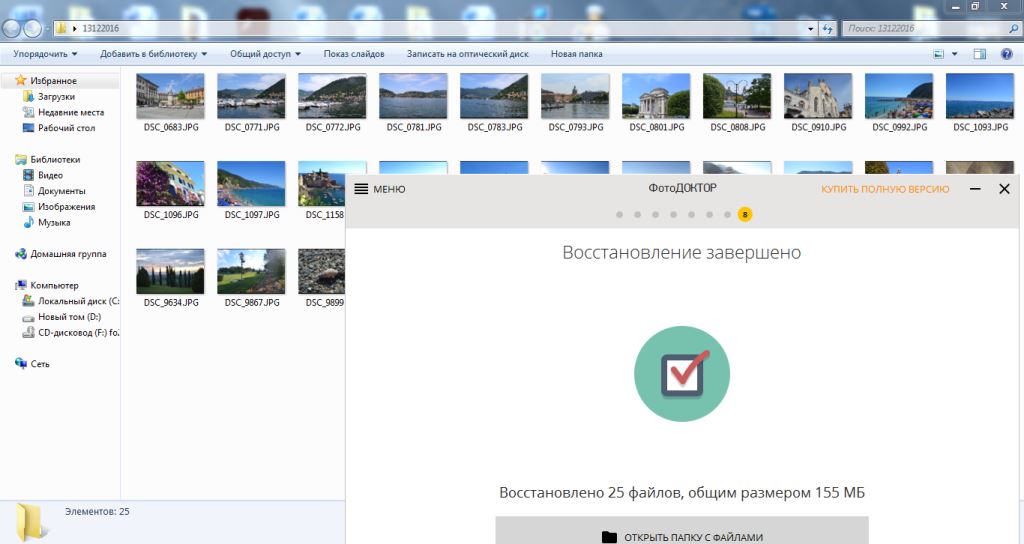
Ну, а мы идем дальше. Разработчик сообщает, что его программа для восстановления удаленных фото может вернуть и нечаянно стертые кадры с фотоаппарата. Вставляем карту памяти и идем по уже знакомому пути.
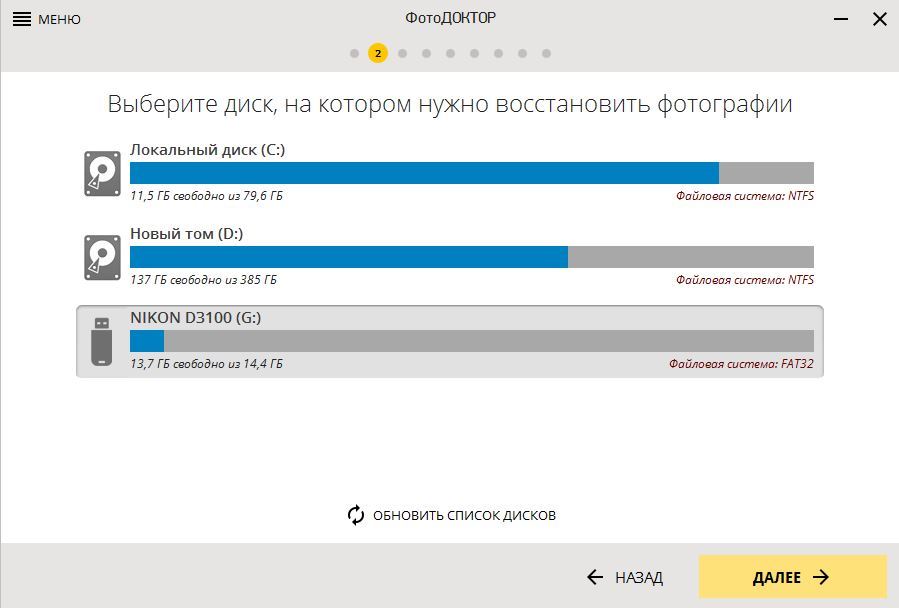
Выбирать лучше полный анализ, если, конечно, хотите получить хороший результат и не жалеете потратить лишние 10-15 минут времени.
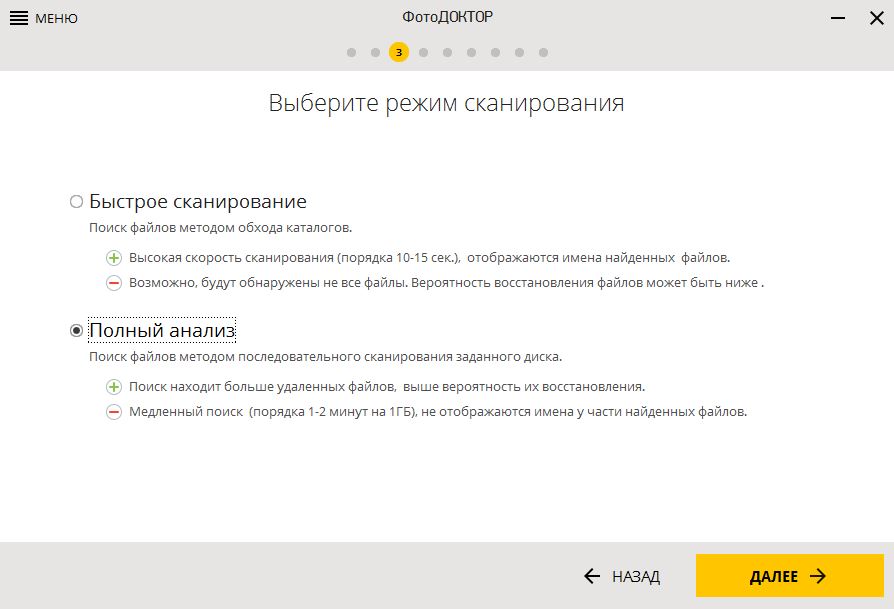

Программа позволила нам восстановить фото с карты памяти фотоаппарата, причем не только те, что были удалены недавно, но и кадры почти полугодичной давности. Перед восстановлением можно просмотреть файл.
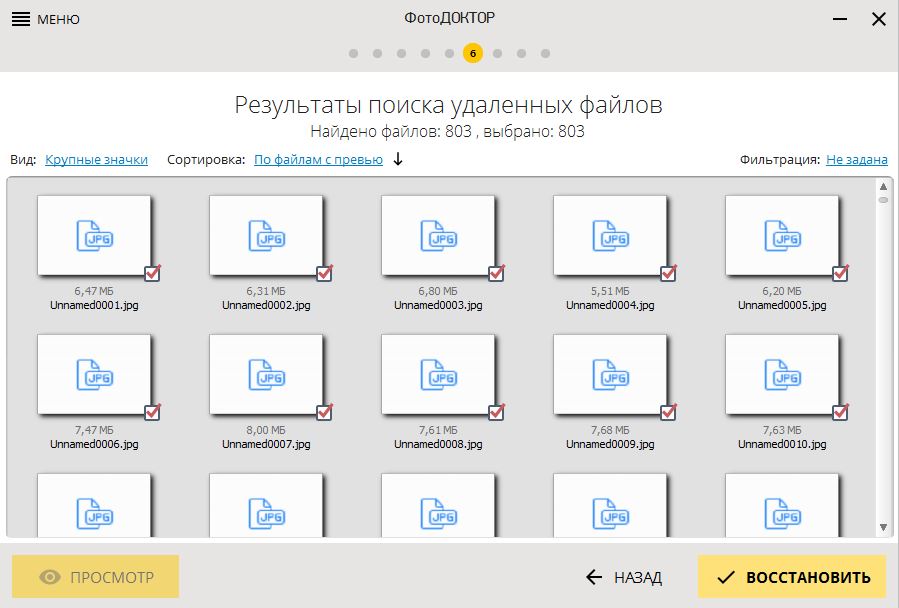
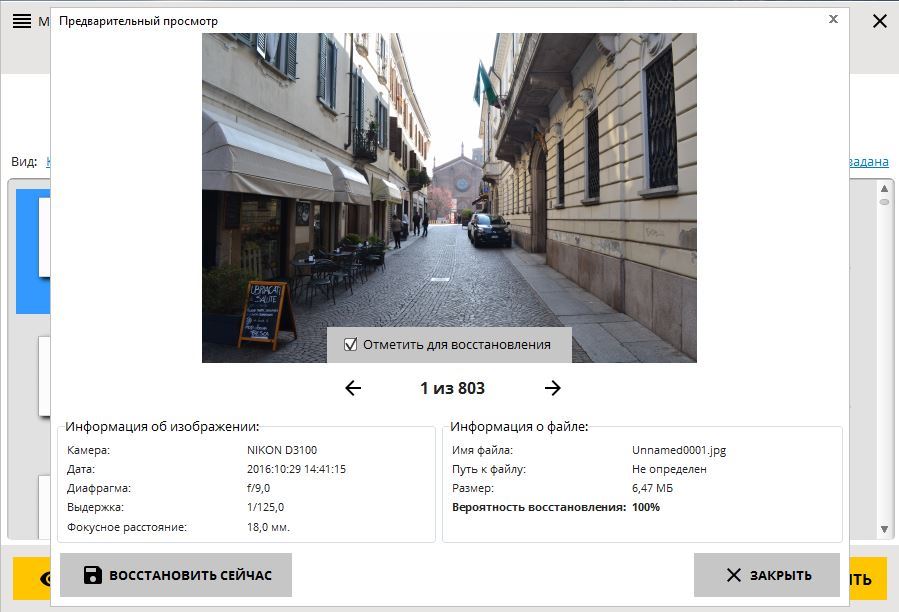
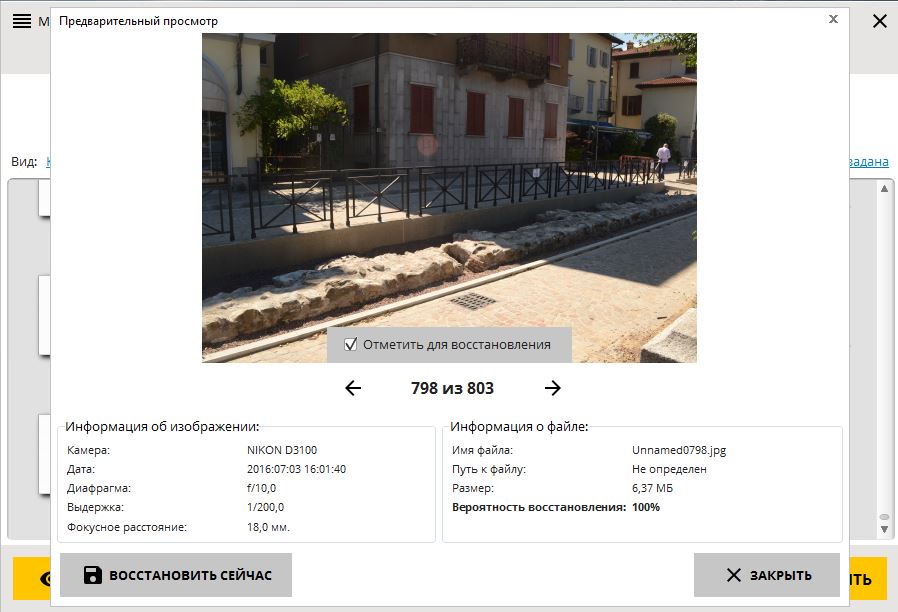
Честно сказать, результат приятно порадовал: мы никак не ожидали увидеть фото, удаленные еще в июле (сейчас декабрь), с учетом того, что эта карта памяти с тех пор прошла несколько циклов перезаписи. Тот факт, что алгоритмы программы позволяют восстанавливать только файлы изображений, имеет большой плюс, ведь эффективность ее работы в возвращении потерянных картинок заметно выше, чем у утилит, которые могут восстанавливать не только фото, но и другие форматы данных. Чтобы полноценно пользоваться всем функционалом программы, нужно заплатить, но сумма по сравнению с аналогичными предложениями небольшая – 980 рублей, причем высока вероятность попасть на акцию от разработчика и получить скидку.












